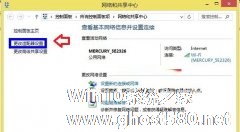-
Win8怎么查自己的IP地址?
- 时间:2024-11-23 04:07:57
大家好,今天Win10系统之家小编给大家分享「Win8怎么查自己的IP地址?」的知识,如果能碰巧解决你现在面临的问题,记得收藏本站或分享给你的好友们哟~,现在开始吧!
每个网络都需要有一个IP地址,IP地址就像人的身份证一样,都是独一无二的。在平时工作中我们也常常需要查看自己电脑的IP地址,但是有些人不知道Win8怎么查自己的IP地址,如果你不知道的话,赶紧看看小编整理的以下文章内容吧!
方法/步骤:
1、双击我的电脑,打开我的电脑操作界面,如下图:

2、点击我的电脑界面的上方的我的“打开控制面板”,如下图:

3、进入到控制面板,点击“查看网络状态和任务”,如下图:

4、点击进入“网络共享共享”,然后点击更改适配器设置,如下图:

5、进入适配器设计的界面后,双击你使用的网络连接,如下图:

6、点击你的网络连接后,就可以看到你的网络的信息了,然后点击详细信息按钮,如下图:
7、之后就能看到你的IP地址了。

以上就是Win8查看自己的IP地址的方法,方法十分简单,我们只需要双击网络连接之后就能看到网络的信息,之后点击详细信息按钮即可查看自己的IP地址。(相关文章推荐:Win8系统下查看IP地址的方法)
以上就是关于「Win8怎么查自己的IP地址?」的全部内容,本文讲解到这里啦,希望对大家有所帮助。如果你还想了解更多这方面的信息,记得收藏关注本站~
『文②章来♀自Win10系统之家www.ghost580.net,转载请联系网站管理人员!』
相关文章
-

每个网络都需要有一个IP地址,IP地址就像人的身份证一样,都是独一无二的。在平时工作中我们也常常需要查看自己电脑的IP地址,但是有些人不知道Win8怎么查自己的IP地址,如果你不知道的话,赶紧看看小编整理的以下文章内容吧!
方法/步骤:
1、双击我的电脑,打开我的电脑操作界面,如下图:
2、点击我的电脑界面的上方的我的“打开控制面板”,如下图: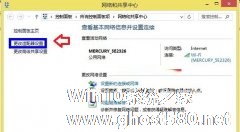
说起设置本地的IP地址,很多的用户都还不知道该如何设置,也觉得设置那个好像没什么用。其实不然我们可以通过设置IP地址来解决IP地址冲突、局域网、打印机共享以及网络连接受限制的问题。那么如果使用的系统是Win8,又该如何来设置呢?
1、首先进入Win8桌面,然后在右下角语言栏中,找到网络图标,然后在网络图标上右键鼠标,选择“打开网络和共享中心”;
2、之后我们即...
Win8系统如何查看本机ip地址?Win8系统查看本机ip地址的方法
很多时候,由于工作原因或者是网络原因,我们可能就需要知道自己的ip地址,但尽管查看ip地址的方法很简单,还是会有许多用户不知道怎么查看。那么,Win8系统如何查看本机ip地址呢?下面,我们就一起往下看看Win8系统查看本机ip地址的方法。
方法步骤
一、公有地址查询
搜索引擎中搜索“IP”,即可查询到。
二、私有地址查询
1...
在静态IP中,如果用三层交换机的话,可以在交换机的每个端口上做IP地址的限定,如果有人改变了自己的IP地址,那么他的网络就不通了。我们现在针对静态IP地址的绑定讲解一个实例。
查看网卡MAC地址
先点击“开始”,选择“运行”,然后在里面输入winipcfg命令,这就可以查出自己的网卡地址。
记录后再到代理服务器端,让网络管理员把您上网的静态IP地址...
- Win8教程
-
-
操作系统排行榜
更多>> -
- Ghost Win8.1 64位 老机精简专业版 V2023.02
- 【老机专用】Ghost Win8 32位 免费精简版 V2022.01
- 【致敬经典】Ghost Windows8 64位 免激活正式版 V2021.08
- 微软Windows8.1 32位专业版免激活 V2023.05
- Windows11 22H2 (22621.1778) X64 游戏美化版 V2023.06
- Windows11 22H2 (22621.1778) X64 专业精简版 V2023.06
- 笔记本专用 Ghost Win10 64位 专业激活版(适用各种品牌) V2022.08
- GHOST WIN8 X86 稳定专业版(免激活)V2022.07
- Windows8.1 64位 免费激活镜像文件 V2022.07
- Windows 8.1 64位 极速纯净版系统 V2022
-
Win8教程排行榜
更多>>
- 热门标签
-